Содержание
- 2. Заходите на сайт Нажимаем кнопку «Запись в 1 класс» 2 ШАГ
- 3. Нажимаем кнопку «Подать заявление»
- 4. 3 ШАГ Нажимаем кнопку «Войти»
- 5. 4 ШАГ Вводим данные утвержденной учетной записи от портала Госуслуг
- 6. 5 ШАГ Выбираем муниципалитет
- 7. Затем открывается форма для регистрации заявления, где Вы вбиваете все необходимые данные (в том числе можно
- 8. При регистрации заявления в электронной системе появляется статус вашего заявления «Новое» и № обращения, по которой
- 9. Затем забиваете номер заявления и получаете информацию о статусе вашего заявления. Итогом зачисления в школу является
- 11. Скачать презентацию
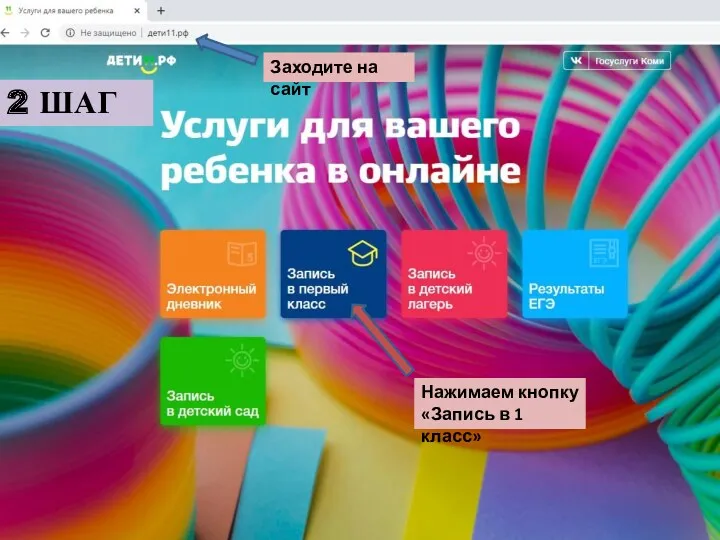
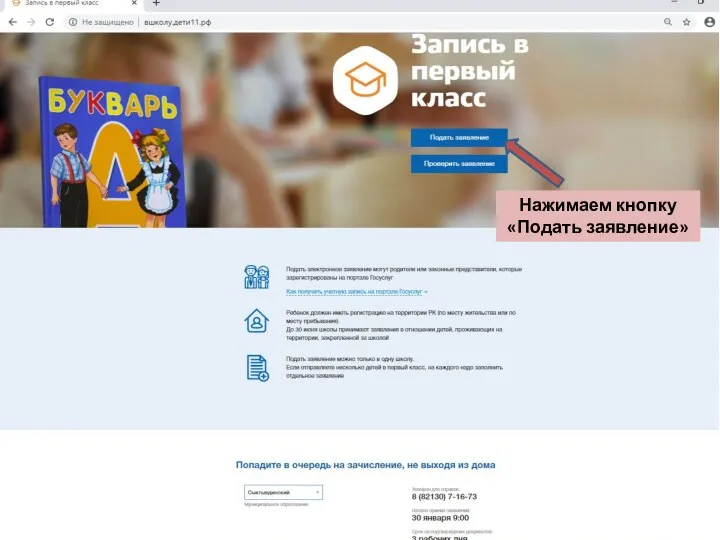
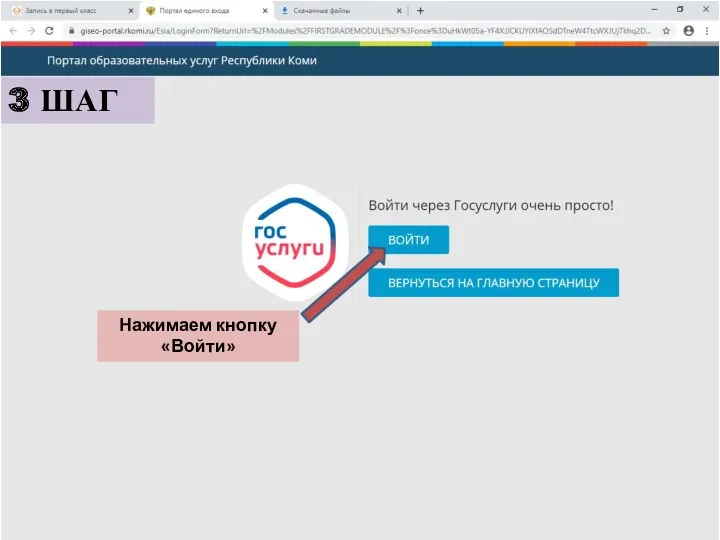
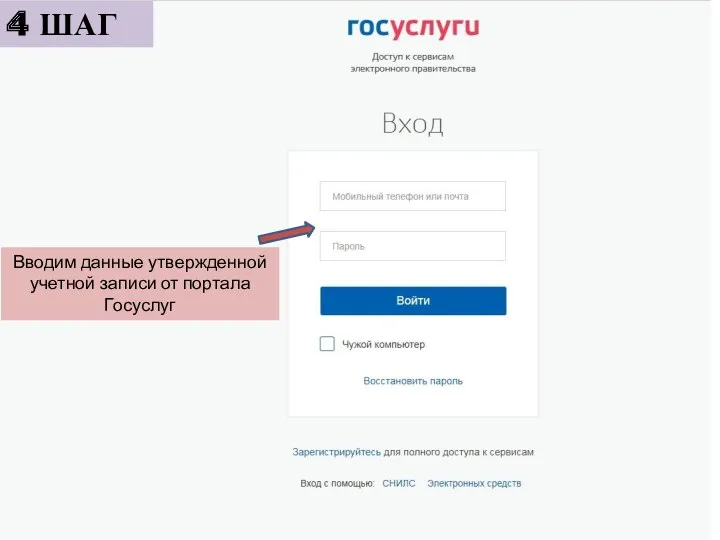
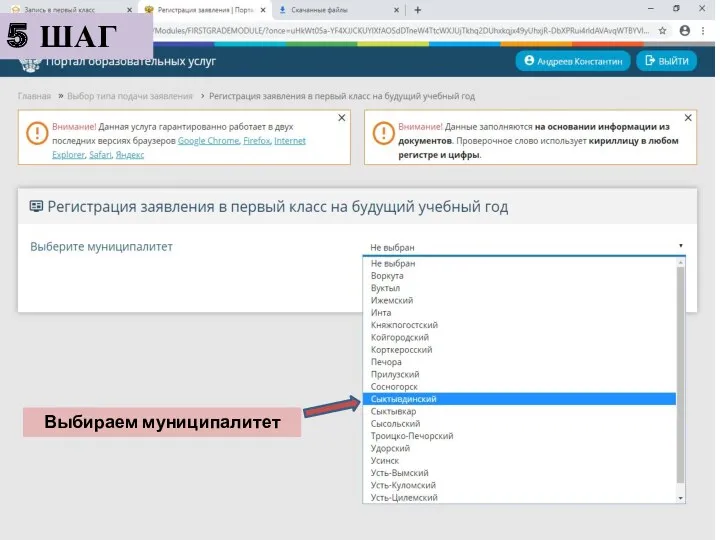

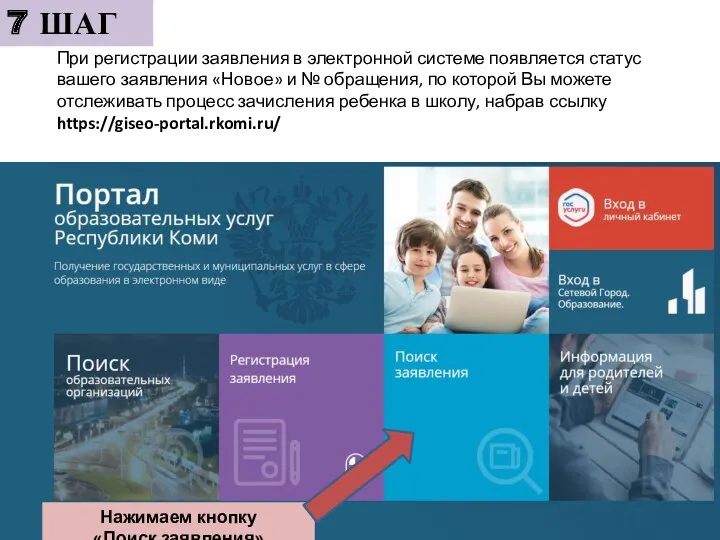
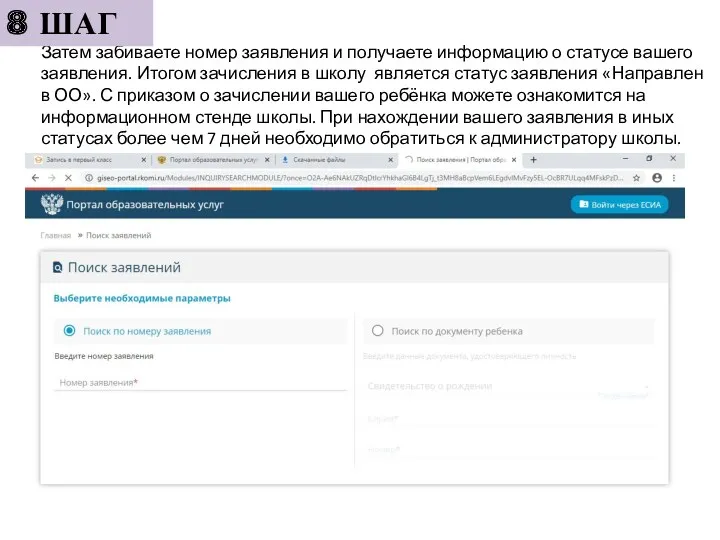
 ГПОУ Сыктывкарский политехнический техникум. Прием - 2023
ГПОУ Сыктывкарский политехнический техникум. Прием - 2023 Управление персоналом в технологических компаниях
Управление персоналом в технологических компаниях Развитие системы среднего профессионального образования
Развитие системы среднего профессионального образования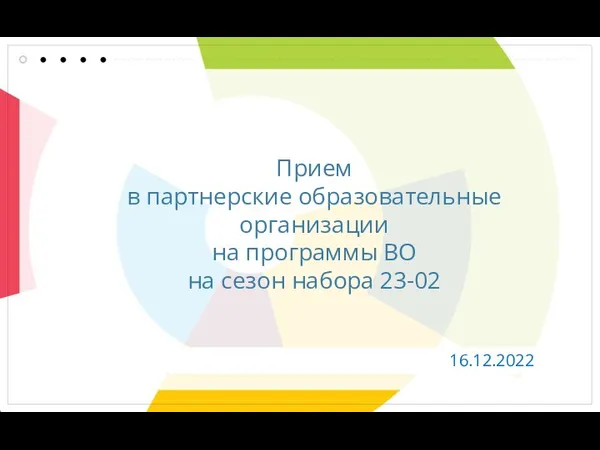 Прием в партнерские образовательные организации на программы ВО на сезон набора 23-02
Прием в партнерские образовательные организации на программы ВО на сезон набора 23-02 Презентация к статье Новые подходы к обучению. ТРИЗ-технологии и ТРКМ (Деятельностные технологии)
Презентация к статье Новые подходы к обучению. ТРИЗ-технологии и ТРКМ (Деятельностные технологии) Филологический факультет
Филологический факультет ГБПОУ Технологический колледж. Обучение без границ
ГБПОУ Технологический колледж. Обучение без границ Діяльність ІРЦ в системі супроводу дітей з ООП: актуальні питання
Діяльність ІРЦ в системі супроводу дітей з ООП: актуальні питання Отчет о прохождении производственной практики в организации ФССП
Отчет о прохождении производственной практики в организации ФССП Система образования в Сингапуре
Система образования в Сингапуре Профессиональный стандарт педагога дополнительного образования детей и взрослых
Профессиональный стандарт педагога дополнительного образования детей и взрослых Самые востребованные профессии сейчас и пятьдесят лет назад (учимся выбирать профессию)
Самые востребованные профессии сейчас и пятьдесят лет назад (учимся выбирать профессию) Проектирование и экспертиза образовательных систем
Проектирование и экспертиза образовательных систем Требования к содержанию, структуре и оформлению дополнительной общеобразовательной программы
Требования к содержанию, структуре и оформлению дополнительной общеобразовательной программы Разработка специальной индивидуальной программы развития в контексте ФГОС
Разработка специальной индивидуальной программы развития в контексте ФГОС Шаблон презентации проекта
Шаблон презентации проекта Современные направления развития образования в России
Современные направления развития образования в России Розробка моделі на виготовлення моделі сукні жіночої прямого силуєту з натуральної тканини
Розробка моделі на виготовлення моделі сукні жіночої прямого силуєту з натуральної тканини Методический ринг Организация работы младшего школьника на уроке в соответствии с требованиями ФГОС
Методический ринг Организация работы младшего школьника на уроке в соответствии с требованиями ФГОС Активизация познавательных и ассоциативных навыков на уроках обществознания в рамках реализации ФГОС
Активизация познавательных и ассоциативных навыков на уроках обществознания в рамках реализации ФГОС Өндірістік-техникалық клубтар. Лекция 11.1
Өндірістік-техникалық клубтар. Лекция 11.1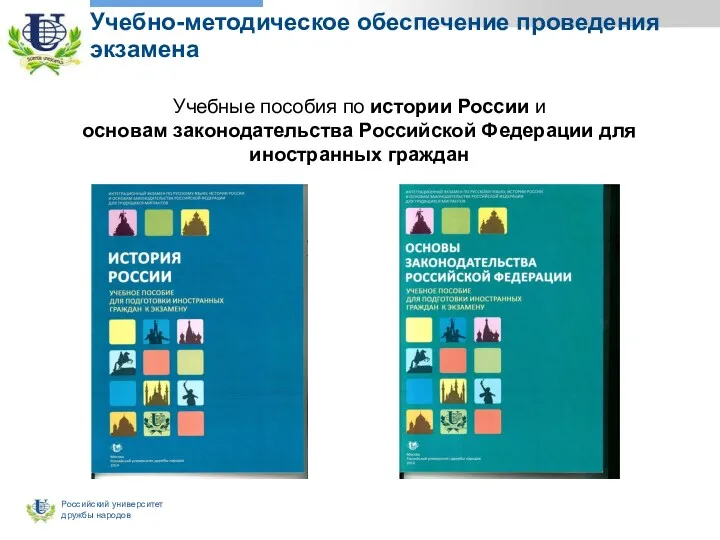 Учебно-методическое обеспечение проведения экзамена по истории России для иностранных граждан
Учебно-методическое обеспечение проведения экзамена по истории России для иностранных граждан Памятка для лиц, поступающих в высшие военно-учебные заведения
Памятка для лиц, поступающих в высшие военно-учебные заведения Өй җиһазлары
Өй җиһазлары Мы теперь выпускники
Мы теперь выпускники деятельность школы в условиях внедрения ФГОС
деятельность школы в условиях внедрения ФГОС Всемирная декларация об образовании для всех
Всемирная декларация об образовании для всех Создание клуба интеллектуальных игр
Создание клуба интеллектуальных игр